Messagerie SMS MMS : Huawei Y6
Maitrisez parfaitement la messagerie de votre Huawei Y6. Vous n’arrivez plus a envoyer et/ou recevoir des SMS ? Activez les accusés de réception.
Apprenez à envoyer et enregistrer des MMS. Vous n’arrivez plus à envoyer vos MMS. Comment configurer les points d’accès MMS de votre Huawei Y6 version android 5.1 ?
Impossible d’envoyer un SMS
Vérifiez le numéro de centre de messagerie
- Sélectionnez l’icône Messages, puis le bouton Menu en bas à droite.
- Ensuite le menu paramètres.
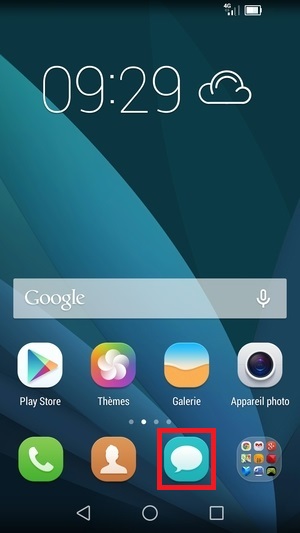
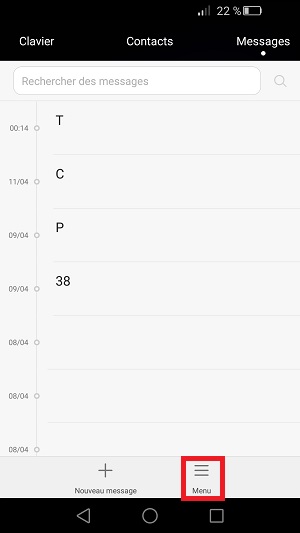
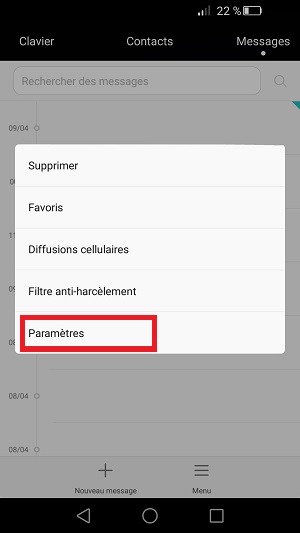
- Sélectionnez l’onglet param. avancés, puis sélectionnez centre SMS carte.
- Vérifiez que le numéro correspond bien à celui de votre opérateur (voir tableau dessous).
- Sélectionnez validé.
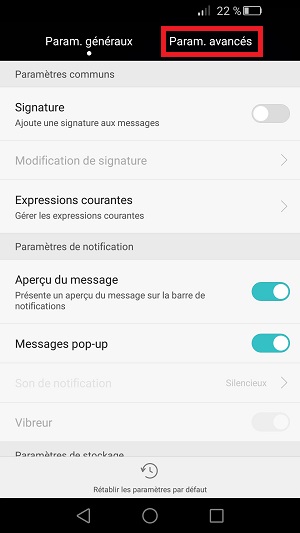
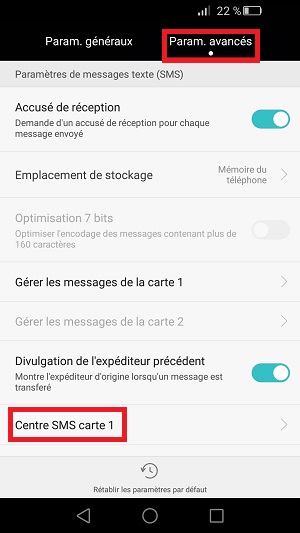
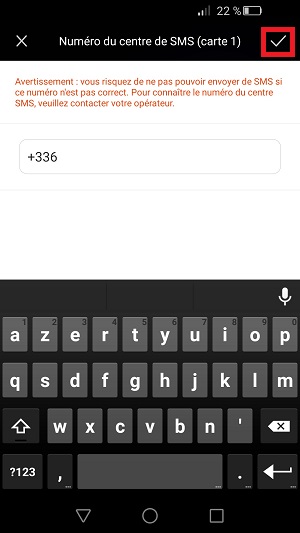
Voici les différents numéros de centre de messagerie des Opérateurs français :
| Serveur entrant POP | Serveur entrant IMAP | Serveur sortant SMTP | Mot de passe oublié | |
|---|---|---|---|---|
| 1and1 | Serveur : pop.1and1.fr Port : 995 Sécurité : SSL | Serveur : imap.1and1.fr Port : 993 Sécurité : SSL | Serveur : auth.smtp.1and1.fr Port : 465 Sécurité : SSL | 1and1 (mot de passe oublié) |
| AliceADSL | Serveur : pop.aliceadsl.fr Port : 110 Sécurité : aucune | Serveur : imap.aliceadsl.fr Port : 143 Sécurité : aucune | Serveur : smtp..aliceadsl.fr Port : 25 Sécurité : aucune | AliceADSL (mot de passe oublié) |
| AOL | Serveur : pop.aol.com Port : 110 Sécurité : aucune | Serveur : imap.fr.aol.com Port : 143 Sécurité : aucune | Serveur : smtp.fr.aol.com Port : 465 Sécurité : SSL | AOL (mot de passe oublié) |
| Apple | Serveur : imap.mail.me.com Port : 993 Sécurité : SSL/TLS | Serveur : smtp.mail.me.com Port : 587 Sécurité : SSL/TLS | Apple (mot de passe oublié) | |
| BBOX | Serveur : pop3.bbox.fr Port : 995 Sécurite : SSL | Serveur : imap.bbox.fr Port : 993 Sécurite : SSL | Serveur : smtp.bbox.fr Port : 587 Sécurite : SSL | BBOX (mot de passe oublié) |
| Cegetel | Serveur : pop.sfr.fr Port : 995 Sécurite : SSL | Serveur : imap.sfr.fr Port : 993 Sécurite : SSL | Serveur : smtp.sfr.fr Port : 465 Sécurite : SSL | Cegetel (mot de passe oublié) |
| Club internet | Serveur : pop.sfr.fr Port : 995 Sécurite : SSL | Serveur : imap.sfr.fr Port : 993 Sécurite : SSL | Serveur : smtp.sfr.fr Port : 465 Sécurite : SSL | Club internet (mot de passe oublié) |
| DartyBox | Serveur : pop3.live.com Port : 995 Sécurite : SSL | Serveur : smtp.live.com Port : 587 Sécurite : SSL ou aucune | DartyBox (mot de passe oublié) | |
| FREE | Serveur : pop.free.fr Port : 110 Sécurite : aucun | Serveur : imap.free.fr Port : 993 ou 143 Sécurite : SSL ou aucune | Serveur : smtp.free.fr Port : 465 Sécurite : SSL | FREE (mot de passe oublié) |
| Gmail | Serveur : pop.gmail.com Port : 995 Sécurite : SSL pop à activer | Serveur : imap.gmail.com Port : 993 Sécurite : SSL | Serveur : smtp.gmail.com Port : 465 ou 587 Sécurite : TLS | Gmail (mot de passe oublié) |
| Hotmail.fr Hotmail.com (Live.fr ou Live.com ou MSN) | Serveur : pop-mail.outlook.com Port : 995 Sécurite : SSL | Serveur : imap-mail.outlook.com Port : 993 Sécurite : SSL | Serveur : smtp-mail.outlook.com Port : 587 Sécurite : TLS | Hotmail.fr Hotmail.com (Live.fr ou Live.com ou MSN) (mot de passe oublié) |
| La poste | Serveur : pop.laposte.net Port : 110 Sécurite : aucune | Serveur : imap.laposte.net Port : 993 Sécurite : SSL/TLS | Serveur : smtp.laposte.net Port : 465 Sécurite : SSL | La poste (mot de passe oublié) |
| Numéricable | Serveur : pop.numericable.fr Port : 110 Sécurite : aucune | Serveur : imap.numericable.fr Port : 143 Sécurite : aucune | Serveur : smtps.numericable.fr Port : 587 Sécurite : TLS | Numéricable (mot de passe oublié) |
| Orange / Wanadoo | Serveur : pop.orange.fr Port : 995 Sécurite : SSL | Serveur : imap.orange.fr Port : 993 Sécurite : SSL | Serveur : smtp.orange.fr Port : 465 Sécurite : SSL | Orange / Wanadoo (mot de passe oublié) |
| Outlook | Serveur : pop-mail.outlook.com Port : 995 Sécurite : SSL | Serveur : imap-mail.outlook.com Port : 993 Sécurite : SSL | Serveur : smtp-mail.outlook.com Port : 587 Sécurite : TLS | Outlook (mot de passe oublié) |
| OVH | Serveur : SSL0.OVH.NET Port : 995 Sécurite : SSL | Serveur : SSL0.OVH.NET Port : 993 Sécurite : SSL | Serveur : SSL0.OVH.NET Port : 465 Sécurite : SSL | |
| SFR | Serveur : pop.sfr.fr Port : 995 Sécurite : SSL | Serveur : imap.sfr.fr Port : 993 Sécurite : SSL | Serveur : smtp.sfr.fr Port : 465 Sécurite : SSL | SFR (mot de passe oublié) |
| Yahoo ! | Serveur : pop.mail.yahoo.fr Port : 995 Sécurite : SSL | Serveur : imap.mail.yahoo.fr Port : 993 Sécurite : SSL | Serveur : smtp.mail.yahoo.fr Port : 465 ou 587 Sécurite : SSL | Yahoo (mot de passe oublié) |
Effectuez un test d’envoi de SMS.
Impossible de recevoir les SMS
Vérifiez que la mémoire du mobile ne soit pas saturé.
Effacez quelques conversations, trop de conversation peuvent saturer le mobile.
Attention les conversations supprimées ne seront pas récupérables.
Redémarrez le mobile.
Vérifiez que vous avez pas bloqué le correspondant.
- Sélectionnez l’icône messages, puis le bouton menu..
- Ensuite le menu filtre anti-harcèlement.
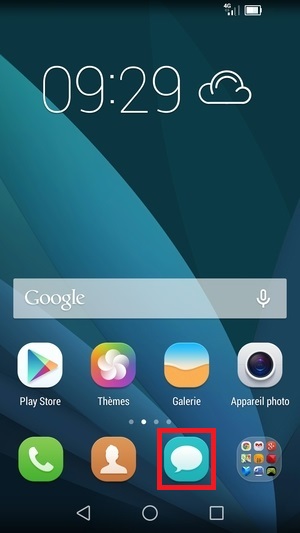
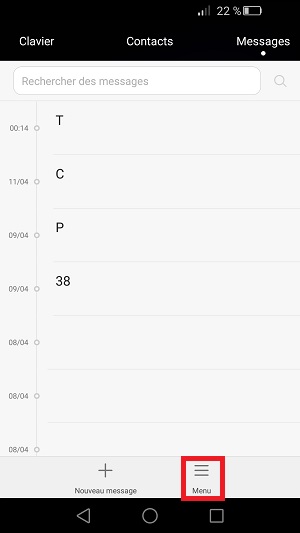
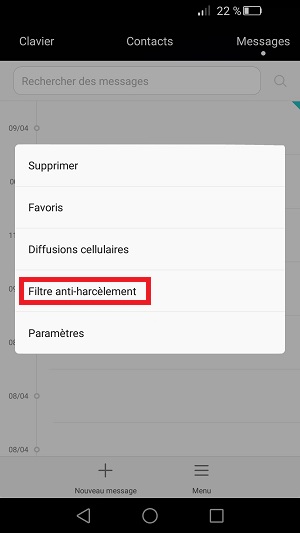
- Vous pouvez visualiser les messages bloqués, sélectionnez paramètres en bas à droite.
- Sélectionnez Liste N (liste noir), si le numéro de votre correspondant se trouve dans la liste, vous ne pouvez pas recevoir ses messages.
- Pour le supprimer, effectuez un appui long sur le numéro.
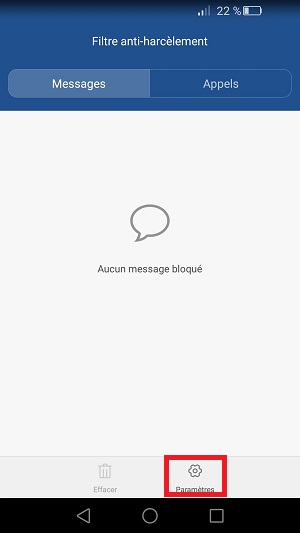
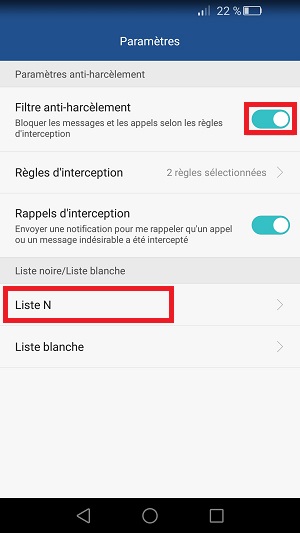
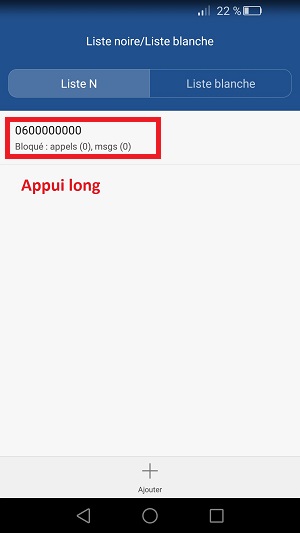
- Sélectionnez le ou les numéros à effacer, puis supprimer.
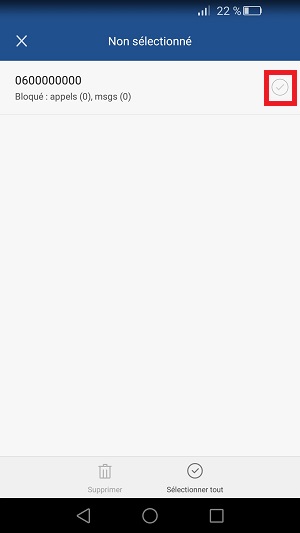
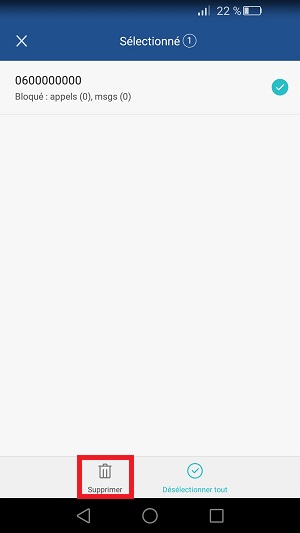
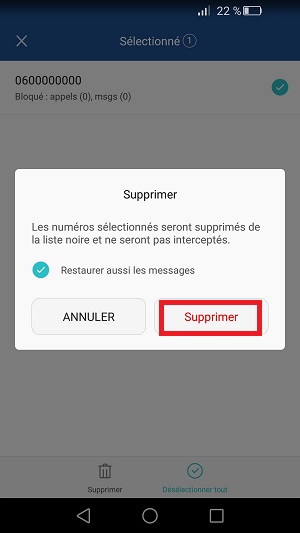
Applications de messagerie alternative ? TOP applications android
N’hésitez pas à consulter notre TOP applications
Bloquer les messages d’un correspondant
- Sélectionnez l’icône messages, puis le bouton menu
- Ensuite le menu filtre anti-harcèlement.
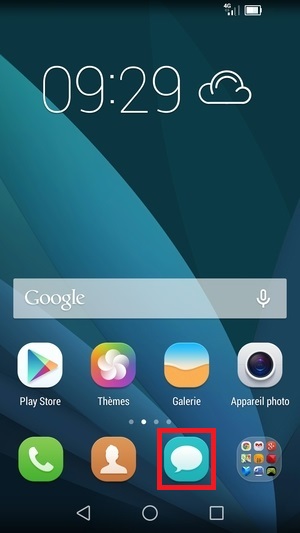
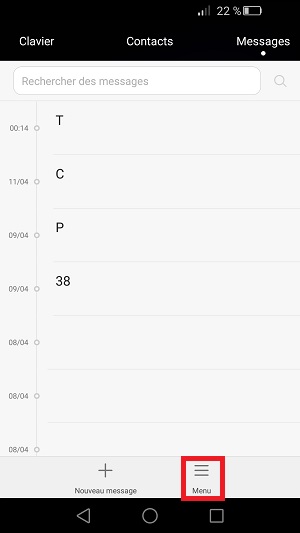
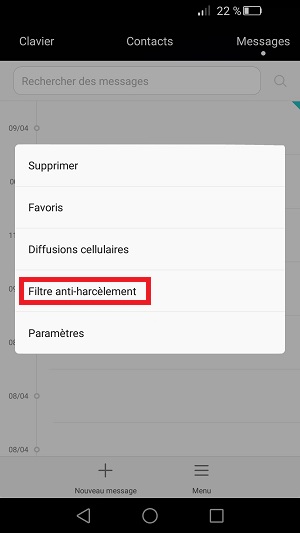
- Sélectionnez paramètres en bas à droite, puis liste N (liste noire).
- Appuyez sur ajouter.
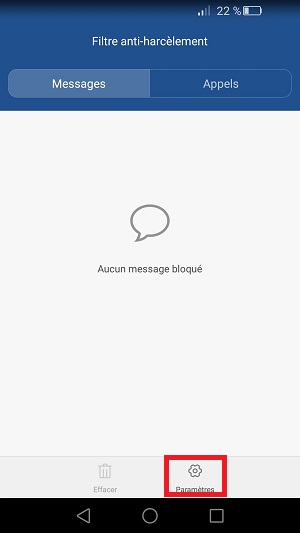
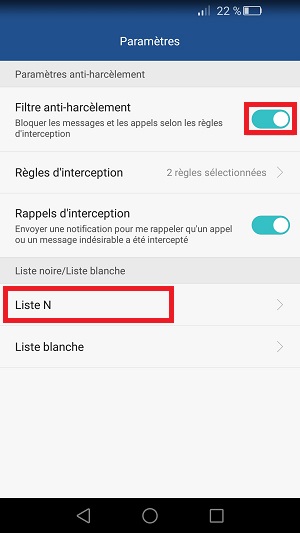
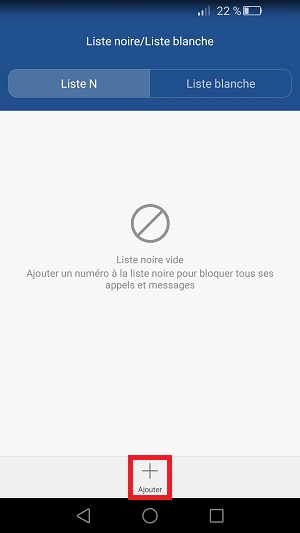
- Vous pouvez choisir contact, journal d’appel message ou manuel pour récupérer le numéro à bloquer.
- Dans mon exemple, j’ai pris manuel, saisissez le numéro puis faites OK.
- Il apparaît dans la liste noire appel et messages de se correspondant seront bloqué.
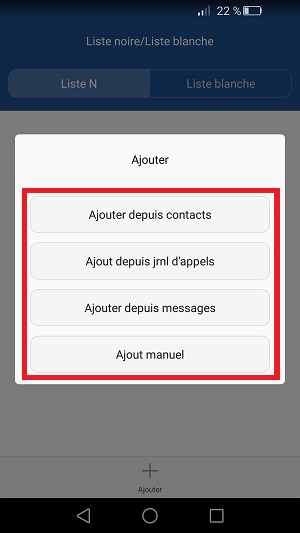
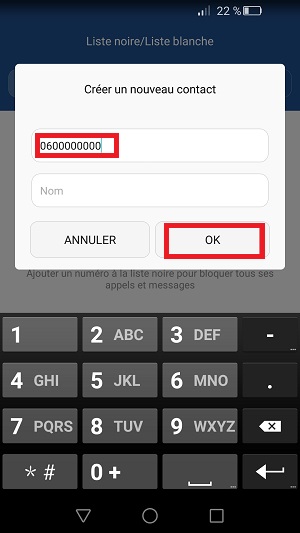
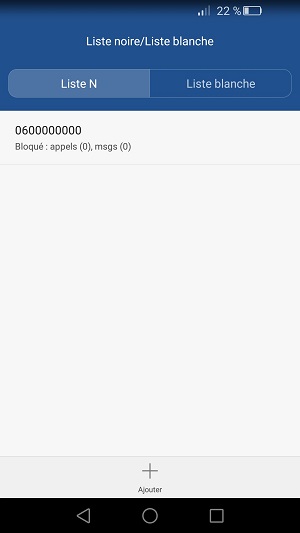
Comment activer les accusés de réception ?
- Sélectionnez l’icône messages.
- Ensuite sélectionnez menu, puis paramètres.
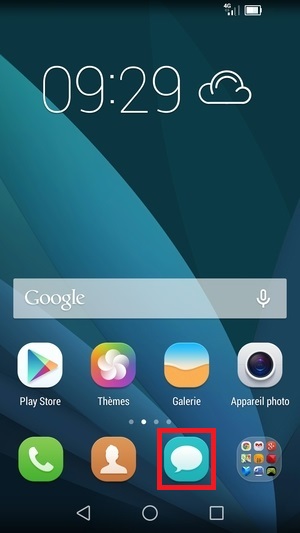
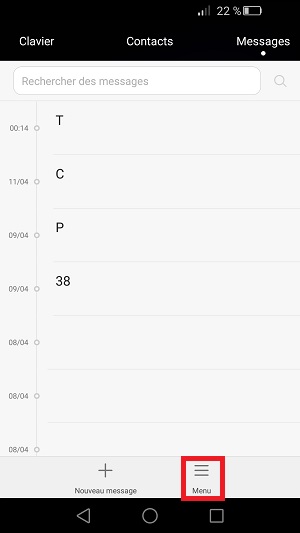
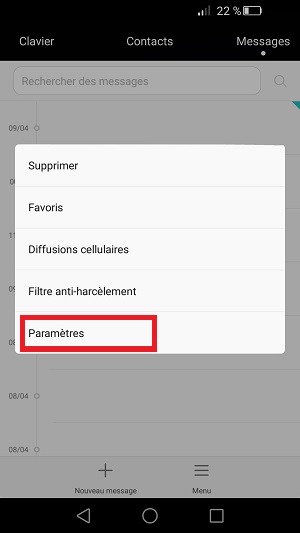
- Sélectionnez param avancés.
- Activez le bouton accusé de réception.
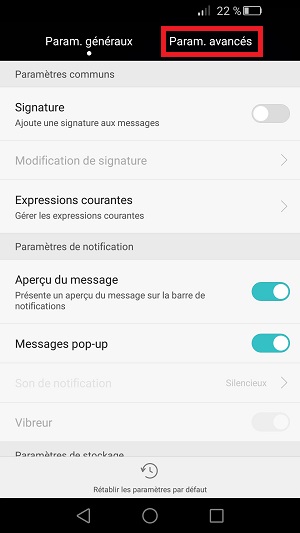
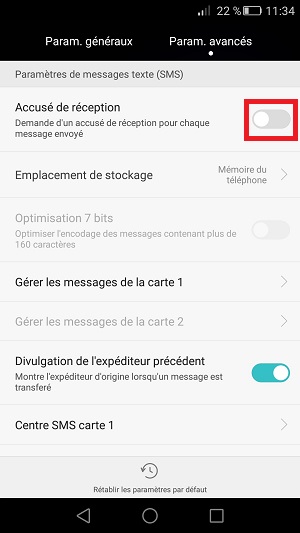
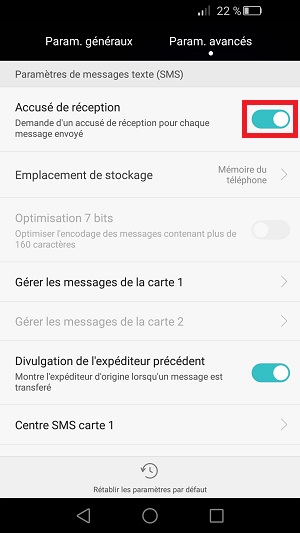
Comment envoyer un MMS avec son Huawei ?
- Sélectionnez l’icône Messages.
- Choisissez votre destinataire dans la liste ou sélectionnez nouveau message.
- Dans le champ A : indiquez le nom ou numéro du destinataire.
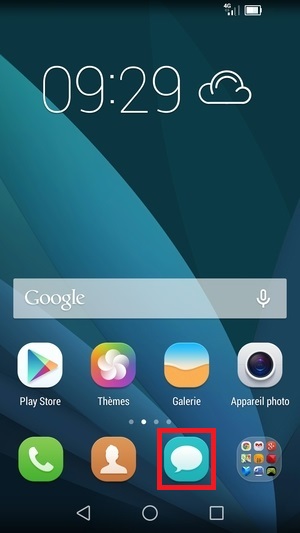
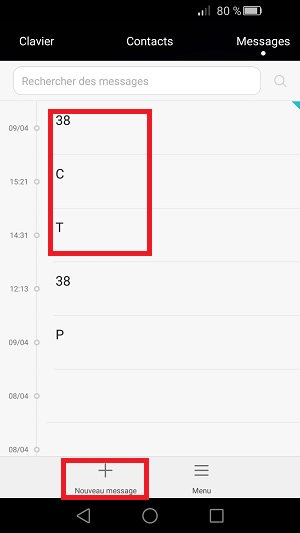
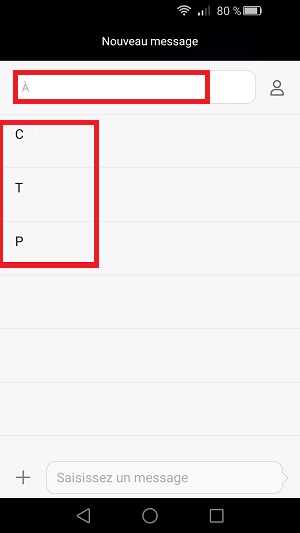
- Une fois le destinataire indiqué, sélectionnez le symbole +.
- Choisissez l’objet à envoyer (appareil photo, images, contacts, etc), dans notre exemple, nous avons pris images.
- Sélectionnez galerie.
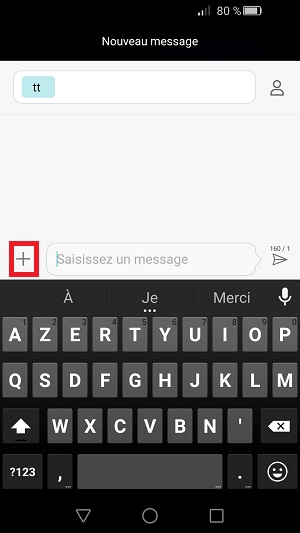
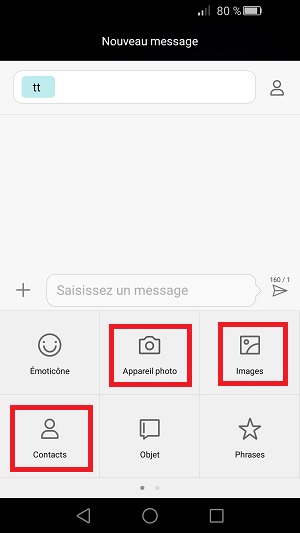
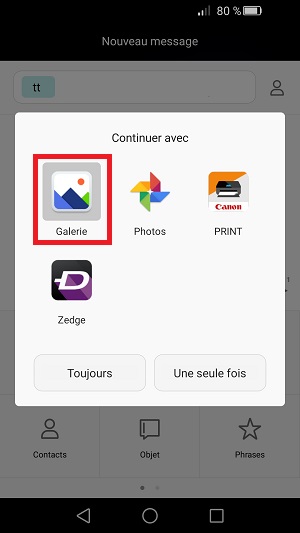
- Sélectionnez l’image à envoyer.
- Appuyez sur le bouton validé.
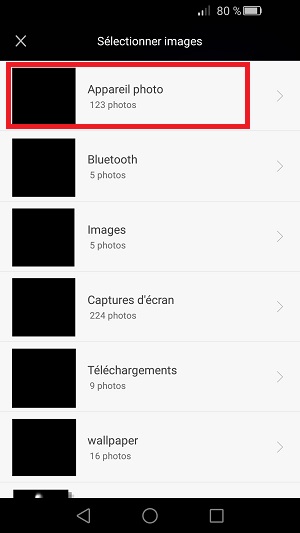
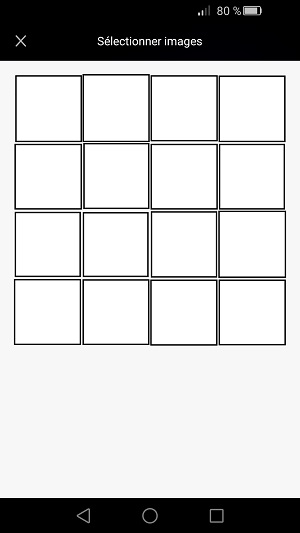
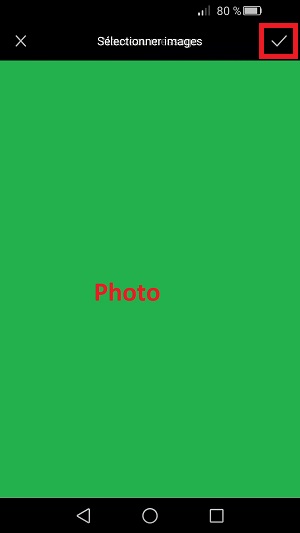
- Ajoutez un texte si vous le souhaitez, puis sélectionnez la flèche envoyé.
- Envoi en cours est indiqué à coté de la photo, cela peut prendre plus ou moins de temps en fonction de la qualité de votre réseau.
- Une fois indiqué (envoyé) votre MMS est parti.
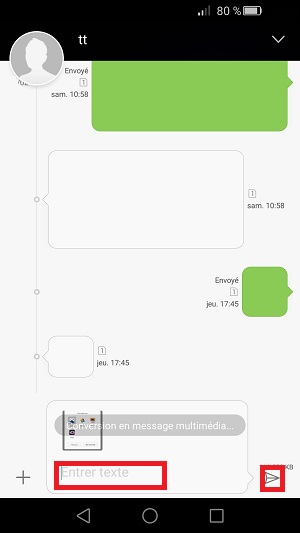
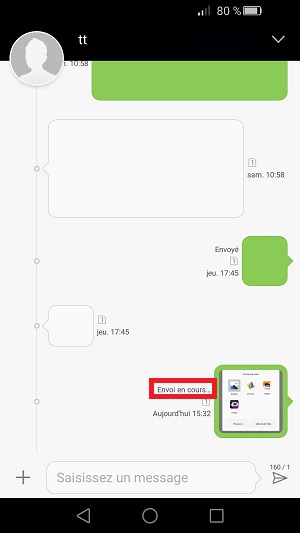
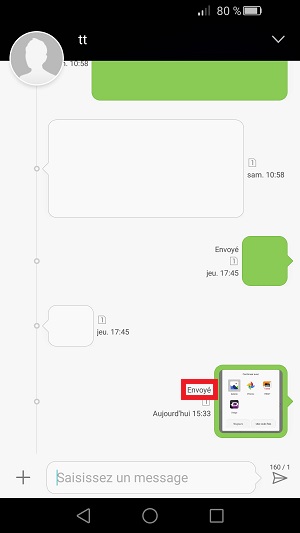
Ouvrir et enregistrer un MMS sur son Huawei Y6
- Sélectionnez l’icone Messages, le MMS se télécharge, la photo apparaît en petit.
- Un appui rapide vous permettra d’avoir la photo en grand.
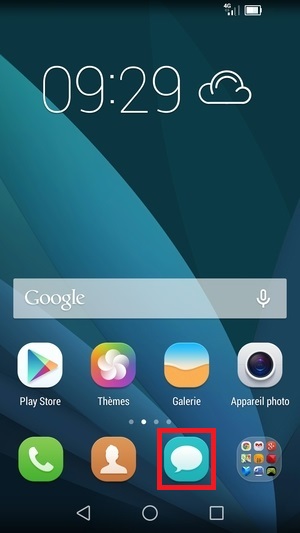
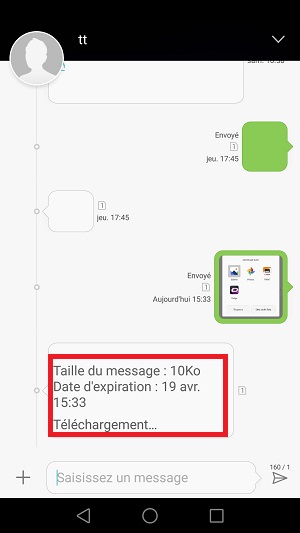
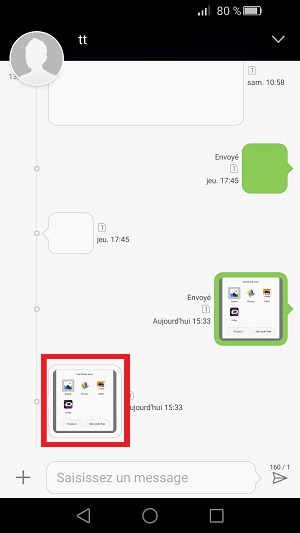
- Un appui long vous permettra de pouvoir, sélectionnez les photos reçus.
- Sélectionnez le petit V.
- Appuyez sur la touche menu puis enregistrer les pièces jointes
- La photo sera enregistré dans la galerie.
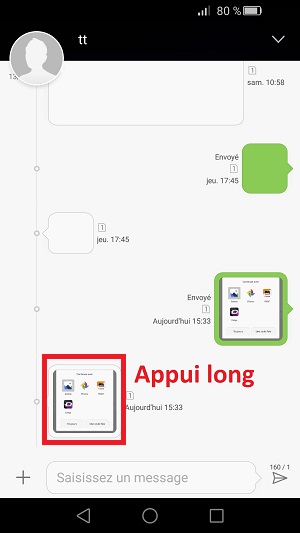
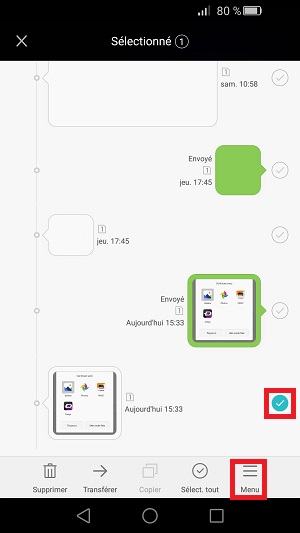
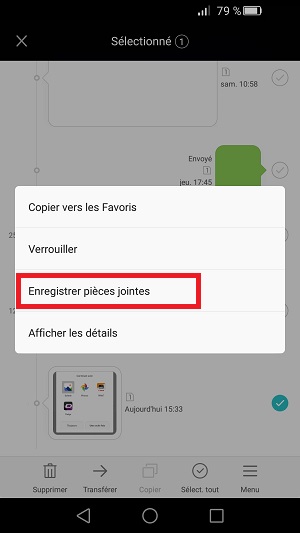
Configurer l’envoi et la réception de MMS
Vérifiez que vos données mobiles soit bien activés.
- Faites glisser vos doigts de haut en bas sur l’écran, vous arrivez sur le centre de notification.
- Sélectionnez raccourcis en haut, vérifiez que le bouton données mobiles soit bien activé.
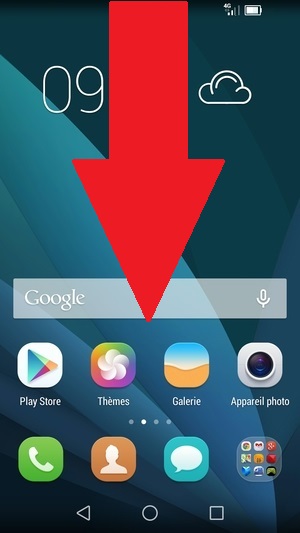
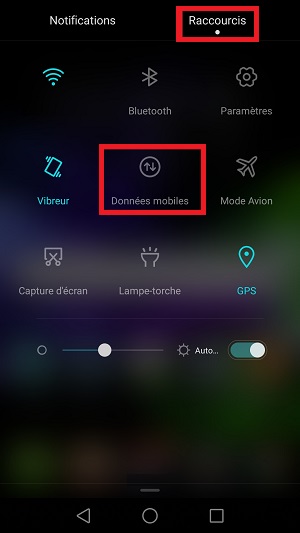
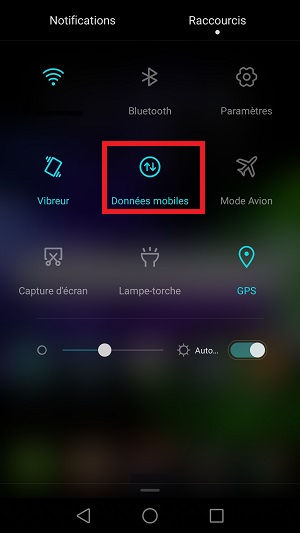
Activez les données mobiles via les paramètres.
- Sélectionnez l’icone Paramètres, puis le menu Plus.
- Ensuite le menu réseau mobile.

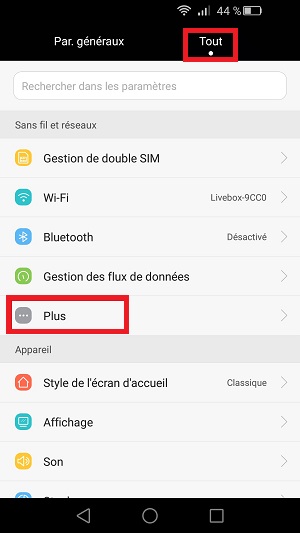
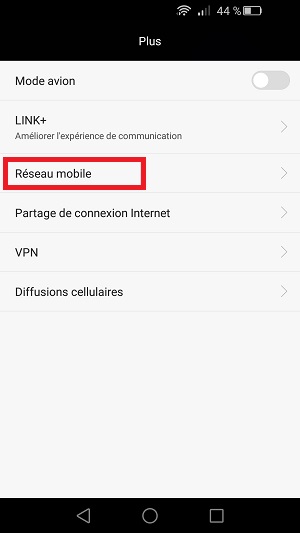
- Vérifiez que le bouton données mobiles soit bien activé.
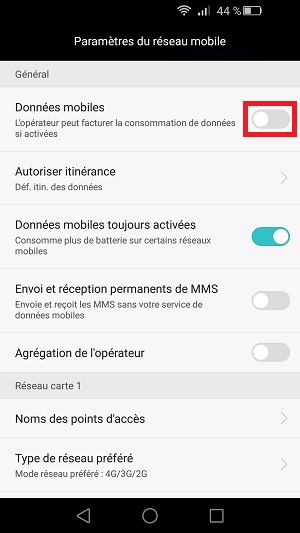
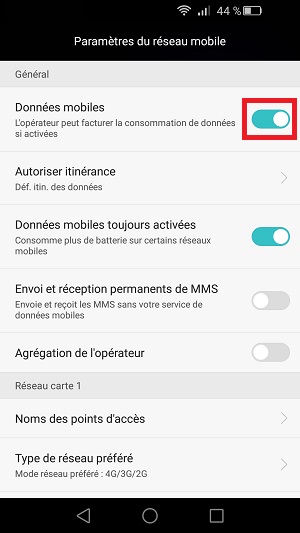
Effectuez le paramétrage MMS manuellement sur votre Huawei Y6
- Retournez dans l’icone Paramètres, puis le menu Plus et réseaux mobiles.

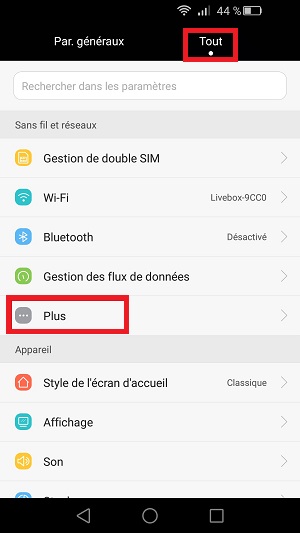
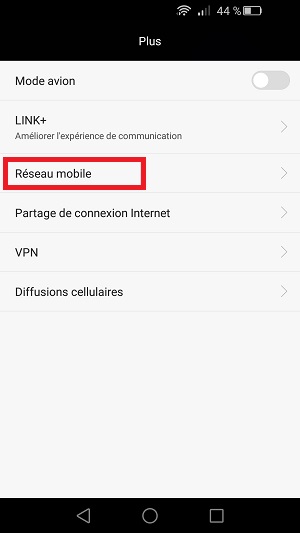
- Sélectionnez de nouveau noms des points d’accès.
- Ensuite, appuyez sur la touche menu, puis nouvel APN.
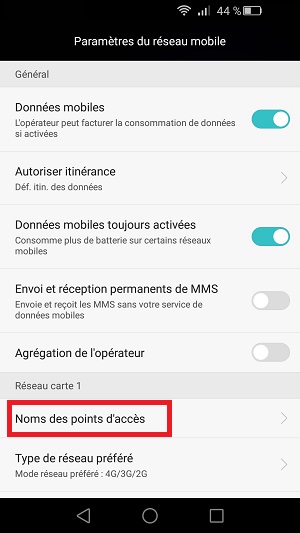
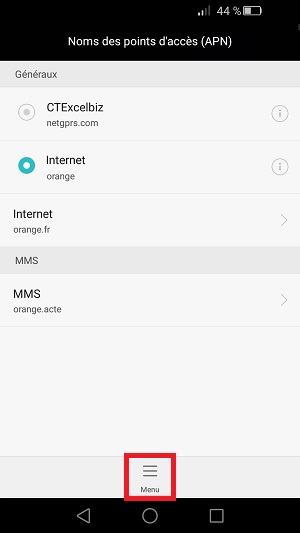
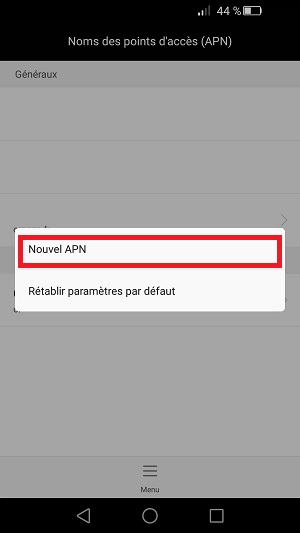
- Remplissez les différents champs indiqués.
- Choisissez votre opérateur dans le tableau en dessous.
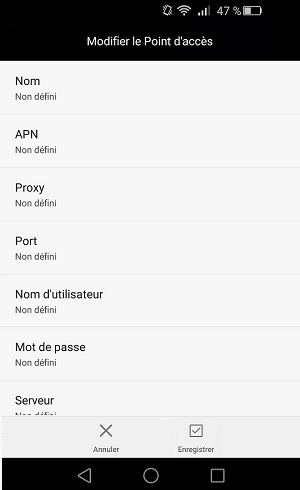
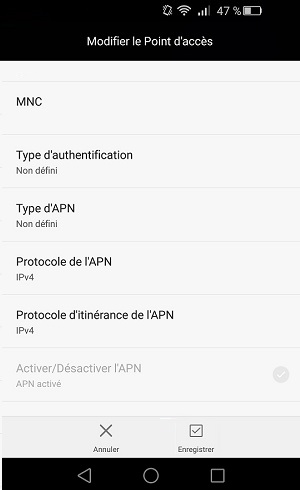
Tableau des paramétrages APN des opérateurs MMS.
Paramétrage des points d’accès MMS Android
APN MMS Opérateur| Bouygues Télécom | Orange | SFR | FREE |
|
|---|---|---|---|---|
| Nom | Bouygues MMS | Orange MMS | SFR MMS | FREE MMS |
| APN | mmsbouygtel.com | orange.acte | mmssfr | mmsfree |
| Proxy | ||||
| Port | ||||
| Nom utilisateur | orange | |||
| Mot de passe | orange | |||
| MMSC | mms.bouyguesteleco m.fr/mms/wapenc | http://mms.orange.fr | http://mms1 | http://mms.free.fr |
| Proxy MMS | 62.201.129.226 | 192.168.10.200 | 10.151.0.1 | |
| Port MMS | 8080 | 8080 | 8080 | 8080 |
| MCC | 208 | 208 | 208 | 208 |
| MNC | 20 | 01 | 10 | 15 |
| Type authentification | pap | pap | aucune | |
| Type d'APN | mms | mms | mms | mms |
Paramétrage des points d’accès MMS (MVNO)
Paramétrage APN MMS Opérateur| Auchan Télecom | CIC / Crédit mutuel Mobile | La poste mobile | NRJ Mobile | Prixtel (Orange) | Prixtel (SFR) | Virgin Mobile |
|
|---|---|---|---|---|---|---|---|
| Nom | Auchan MMS | NRJ MMS | Laposte MMS | NRJ MMS | Prixtel MMS | Prixtel MMS | SFR MMS |
| APN | mmsnrj | mmsnrj | mmssfr | mmsnrj | mmssfr | mmssfr | |
| Proxy | |||||||
| Port | |||||||
| Nom utilisateur | orange | ||||||
| Mot de passe | orange | ||||||
| MMSC | http://mmsnrj | http://mmsnrj | http://mms1 | http://mmsnrj | http://mms.orange.fr | http://mms1 | http://mms1 |
| Proxy MMS | 10.143.156.5 | 10.143.156.5 | 10.151.0.1 | 10.143.156.5 | 192.168.10.200 | 10.151.0.1 | 10.151.0.1 |
| Port MMS | 8080 | 8080 | 8080 | 8080 | 8080 | 8080 | 8080 |
| MCC | 208 | 208 | 208 | 208 | 208 | 208 | 208 |
| MNC | 26 | 26 | 10 | 26 | 01 | 10 | 10 |
| Type authentification | aucune | aucune | pap | aucune | pap | pap | pap |
| Type d'APN | mms | mms | mms | mms | mms | mms | mms |
- Sélectionnez enregistrer.
- Le point d’accès MMS est utilisé par défaut et ne peut pas être sélectionnez par un point bleu.
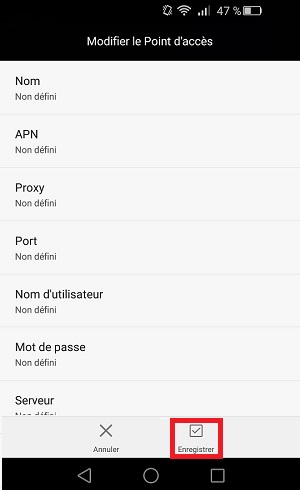

Une question ? Forum Mobidocs.
N’hésitez pas à consulter notre Forum
Rejoignez nous sur Youtube ! Youtube Mobidocs.
N’hésitez pas à consulter notre chaine